सामग्री तालिका
तपाईँको म्याकलाई नवीनतम macOS अद्यावधिकसँग सिङ्कमा राख्नु सधैं तपाइँको मेसिनको स्वास्थ्य र सुरक्षा दुवैको लागि सिफारिस गरिन्छ। हामी कहिलेकाहीँ यो गर्न हिचकिचाउँछौं, विशेष गरी जब हाम्रो प्रणाली राम्रो र सहज रूपमा चलिरहेको छ। हामी केहि पनि परिवर्तन गर्न चाहँदैनौं।
हिचकिचाउनुको वैध कारणहरू छन् किनभने प्राय: यस्तो अपडेटले हाम्रो प्रणाली एक पटक पूरा भएपछि ढिलो चल्छ र यो धेरै निराश हुन सक्छ। राम्रो कुरा यो हो कि यो सुस्तता सामान्यतया अस्थायी मात्र हो र त्यहाँ केहि चीजहरू छन् जुन तपाईं यसलाई ठीक गर्न सक्नुहुन्छ।

मेरो नाम एरिक हो। म 1970 को दशकको उत्तरार्ध देखि एक कम्प्युटर र टेक्नोलोजी उत्साही भएको छु र एक सफ्टवेयर ईन्जिनियर को रूप मा, मलाई सफ्टवेयर अद्यावधिकहरु को बारे मा अलिकति थाहा छ र तिनीहरु को लागी तपाइँको प्रणाली लाई कसरी ढिलो गर्न सक्छ। macOS 12 Monterey जस्ता बिटा रिलीजहरू प्रायः बग्गी हुन सक्छन् र प्रणाली कार्यसम्पादनलाई असर गर्न सक्छन्।
मैले भर्खरै मोन्टेरेसँग मेरो MacBook Pro (M1 चिपको साथ) अपडेट गरेको छु। यद्यपि मैले कुनै पनि ढिलो समस्याहरू देखेको छैन, मैले यो अन्य अद्यावधिकहरूसँग भएको देखेको छु, त्यसैले म सम्बन्धित हुन सक्छु र मलाई थाहा छ कि यी समस्याहरू के कारणले गर्दा र तिनीहरूलाई कसरी समाधान गर्न सकिन्छ।
त्यहाँ प्राय: चीजहरू भइरहेका छन्। पर्दा पछाडि जुन धेरै मानिसहरूलाई थाहा छैन र यस प्रकारको ढिलो सामान्यतया निश्चित वा कम गर्न सकिन्छ। धन्यबाद यो केवल अस्थायी हो। हामीले सफ्टवेयर अपडेटमा चाहेको अन्तिम कुरा भनेको हाम्रो म्याकलाई पहिलेको भन्दा ढिलो बनाउनु हो।
तपाईं फेला पार्न चाहनुहुन्छ भने पढ्न जारी राख्नुहोस्।थप बाहिर!
सम्बन्धित: कसरी macOS भेन्टुरालाई गति दिने
तपाईंको म्याक किन macOS मोन्टेरी अपडेट पछि ढिलो चल्न सक्छ?
macOS अद्यावधिकहरू दुई गुणा हुन सक्छन्। एकातिर, के परिवर्तन भएको छ र कुन नयाँ सुविधाहरू उपलब्ध छन् भनेर हेर्न रोमाञ्चक छ। अर्कोतर्फ, तपाइँको प्रणाली राम्रो तरिकाले चलिरहेको थियो, त्यसैले यो गडबड गर्न डरलाग्दो हुन सक्छ र सम्भवतः तपाइँको प्रणाली ढिलो हुने जस्ता समस्या निम्त्याउन सक्छ। प्रयास गर्न र यो समस्या समाधान गर्न मद्दत गर्न, पहिले यो किन भइरहेको हुन सक्छ हेरौं।
अद्यावधिक प्रक्रिया
अपरेटिङ सिस्टम अपडेटहरू जटिल प्रक्रिया हुन सक्छ। मैले माथि उल्लेख गरेझैं, त्यहाँ प्राय: चीजहरू पर्दा पछाडि भइरहेका हुन्छन् जुन हामीले देख्दैनौं। वास्तवमा, प्रक्रिया अझै जारी वा पूरा हुन सक्छ यद्यपि यसले यो सकिएको संकेत गर्दछ र तपाइँ कम्प्युटर प्रयोग गर्न सक्नुहुन्छ।
उदाहरणका लागि, स्पटलाइट अनुप्रयोग अझै पनि खोजहरू अनुकूलन गर्न पुन: अनुक्रमणिका हुन सक्छ वा यो अझै पनि हुन सक्छ। नयाँ ड्राइभर वा प्रणाली फाइलहरू डाउनलोड वा कन्फिगर गर्दै। यी पर्दा पछाडिका गतिविधिहरूले निश्चित रूपमा तपाइँको प्रणालीलाई ढिलो गर्न सक्छ तर तिनीहरू सामान्यतया अस्थायी हुन्छन्।
यो पनि सम्भव छ कि अद्यावधिकले केहि सेटिङहरू खोलेको हुन सक्छ वा तपाइँलाई ढिलो गरिरहेको केहि कन्फिगर गरेको हुन सक्छ। यसले तपाईंको डिस्प्ले र डेस्कटपसँग अनुक्रमणिका सक्रिय गरेको वा केही परिवर्तन गरेको हुन सक्छ। यो नयाँ सुविधा हुन सक्छ, तर नयाँ सुविधाले कार्यसम्पादनमा असर पार्न सक्छ।
हामीले विचार गर्नुपर्ने एउटा अन्तिम वस्तु हो किअपडेटमा बगहरू वा अनफिक्स्ड समस्याहरू हुन सक्छन्। यो बिटा रिलीज हो भने यो विशेष गरी मामला हुन सक्छ, जसको मतलब यो पूर्ण रूपमा परीक्षण गरिएको छैन र अझै विकासको प्रक्रियामा छ।
तपाईंको म्याक मेसिन
यो हुन सक्छ। अद्यावधिक केवल आंशिक रूपमा ढिलोको लागि जिम्मेवार छ र तपाईंको ल्यापटप वास्तवमै समस्या हो। निस्सन्देह, म औंलाहरू औंल्याउन खोजिरहेको छैन, यो मात्र हो कि कहिलेकाहीँ जब तपाईंको प्रणालीमा सम्भावित समस्याहरू हुन्छन्, तिनीहरू अपग्रेड गरेपछि अझ स्पष्ट हुन्छन्।
यदि तपाईंको प्रणाली पुरानो र पुरानो हुँदै गइरहेको छ भने, तपाईंसँग नयाँ macOS मा राख्नको लागि हार्डवेयर नहुन सक्छ। यो पनि हुन सक्छ कि तपाइँको प्रणाली सफा गर्न आवश्यक छ। तपाईको प्रणाली र यसमा के छ भनेर हेर्दा, तपाईलाई समस्याको कारणमा लैजान सक्छ।
संयोग
यो पनि सम्भव छ कि यो संयोग मात्र हो र यसको कुनै सम्बन्ध छैन। अपग्रेड। तपाईंले अपग्रेड गर्नुभएको एकै समयमा वा एकै समयमा केही न केही भयो। तपाईको इन्टरनेट जडान, मालवेयर वा अन्य समस्याले यसलाई सुस्त बनाइरहेको छ।
macOS मोन्टेरी स्लो: सम्भावित समाधानहरू
जस्तै हामीले माथि देख्यौं कुनै पनि अपडेट गर्दा धेरै सम्भावनाहरू छन्, तर यहाँ हामी मोन्टेरी अपडेटको साथ देखिएका केही सामान्यमा फोकस गर्नेछ। त्यसोभए सुरु गरौं।
1. आवश्यकताहरू जाँच गर्नुहोस्
यदि तपाईंले अद्यावधिक गर्नु अघि यो जाँच गर्नुभएन वा तपाईंले गर्नुभयो भने पनि, तपाईंलेतपाईको म्याकले अद्यावधिक गर्नको लागि न्यूनतम चश्माहरू पूरा गर्दछ भनेर प्रमाणित गर्नुपर्छ। यदि स्थापनाकर्ताले तपाईंलाई तिनीहरू बिना अद्यावधिक गर्न दिन्छ वा तपाईंको प्रणाली तिनीहरूको तल्लो छेउमा छ भने पनि, यसले ढिलो निम्त्याउन सक्छ।
थप आधुनिक अपरेटिङ सिस्टमहरूलाई प्राय: अधिक आधुनिक हार्डवेयर चाहिन्छ। यो प्रविधिको प्रकृति मात्र हो र यसलाई बेवास्ता गर्न गाह्रो छ। यदि तपाईंले यो तपाईंको समस्या हो भनी फेला पार्नुभयो भने तपाईंले आफ्नो अघिल्लो macOS (आशा छ तपाईंले ब्याकअप गर्नुभयो) वा नयाँ म्याक प्रयोग गर्नुपर्नेछ।
Apple अनुसार, macOS Monterey यी Macs मा चल्छ:
- MacBook (प्रारम्भिक 2016 र पछि)
- MacBook Air (प्रारम्भिक 2015 र पछि)
- MacBook Pro (प्रारम्भिक 2015 र पछि)
- iMac (2015 को अन्त र पछि)
- iMac Pro (2017 र पछि)
- Mac mini (2014 को अन्त र पछि)
- Mac Pro (2013 पछि र पछि)
2. पर्खनुहोस् र पुन: सुरु गर्नुहोस्
अपडेट पूरा भएपछि तपाइँको प्रणाली पुन: सुरु भयो तर अपडेटका सबै भागहरू वास्तवमै पूरा नभएको हुन सक्छ र तपाइँको प्रणालीले अझै पनि पृष्ठभूमिमा केहि चीजहरू गरिरहेको हुन सक्छ। पुन: अनुक्रमणिका वा सेटिङहरू कन्फिगर गर्ने रूपमा।
यस अवस्थामा, थोरै धैर्य प्रयोग गर्नु र तपाईंको प्रणालीलाई केही समयको लागि निष्क्रिय बस्न दिनुहोस्। त्यसपछि पूर्ण पुन: सुरु गर्नुहोस्। सुनिश्चित गर्नुहोस् कि तपाइँ पूर्ण बन्द गर्नुहुन्छ। यो 2 वा 3 पटक गर्न दुख्दैन किनकि यसले प्रक्रियाहरू बन्द र सामान्य रूपमा समाप्त हुन्छ भनेर सुनिश्चित गर्नेछ।
तपाईँको प्रणाली स्थिर भएपछि, आशा छ कि यो फिर्ता हुनेछ।सामान्य सञ्चालन गति। यदि होइन भने, तपाईंले थप अनुसन्धान गर्नुपर्ने हुन सक्छ।
3. बिटा रिलीजमा अद्यावधिकहरू
मोन्टेरी एक बिटा रिलीज हो भनेर सम्झनुहोस्। यसको मतलब यो अझै पनि प्रगतिमा काम छ, त्यसैले त्यहाँ OS मा बगहरू र समाधान नगरिएका समस्याहरू हुन बाध्य छन्। यी समस्याहरू तपाईंको सुस्तताको कारण हुन सक्छन्।
बिटा रिलिजहरूलाई Apple Beta Software Program द्वारा नजिकबाट निगरानी गरिएको हुनाले, Monterey को आगामी अद्यावधिकबाट यी समस्याहरू समाधान हुने राम्रो सम्भावना छ। तपाईंको समस्या जाँच गरी उपलब्ध अद्यावधिक गरेर समाधान गर्न सकिन्छ। तलका चरणहरू मात्र प्रयोग गर्नुहोस्।
चरण १: स्क्रिनको माथिल्लो बायाँ कुनामा रहेको Apple प्रतीकमा क्लिक गर्नुहोस् र यस म्याकको बारेमा चयन गर्नुहोस्।
चरण २: भित्र यस म्याकको बारेमा विन्डोमा, सफ्टवेयर अपडेट बटनमा क्लिक गर्नुहोस्।
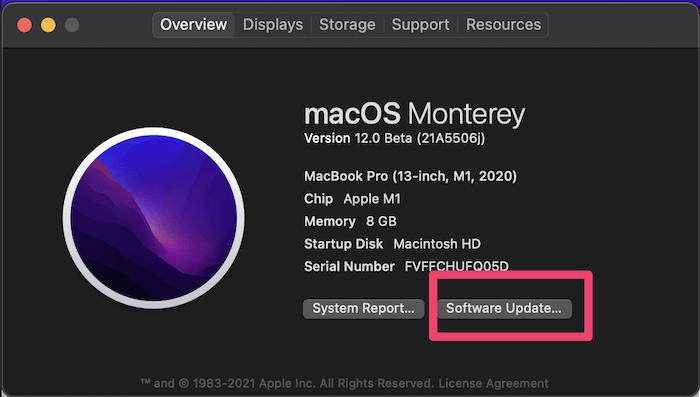
चरण 3: यदि त्यहाँ अद्यावधिकहरू उपलब्ध छन् भने, यसले तपाईंलाई विकल्प दिनेछ। तिनीहरूलाई स्थापना गर्नुहोस्। यदि तपाइँको म्याक पहिले नै अप टु डेट छ भने तपाइँले तल देखाइए अनुसार तपाइँको प्रणाली अप टु डेट छ भन्ने सन्देश देख्नुहुनेछ।

4. किल रनिङ एप्स र स्टार्टअप एपहरू हटाउनुहोस्
तपाईंको प्रणालीमा चलिरहेका एपहरू सुस्त हुनुको कारण हुन सक्छ। चाहे यो संयोग मात्र हो वा ती मध्ये एउटा अझै पनि macOS मोन्टेरीसँग मिल्दो छैन, हामी तपाईका हाल चलिरहेका सबै अनुप्रयोगहरू मारेर यसलाई जाँच गर्न सक्छौं र यसले समस्या समाधान गर्छ कि गर्दैन भनेर हेर्न सक्छौं।
तपाईं सजिलैसँग यो गर्न सक्नुहुन्छ। तलका चरणहरू।
चरण 1: थिच्नुहोस् विकल्पहरू + कमाण्ड + Esc एकै समयमा कुञ्जीहरू। यसले फोर्स क्विट एप्लिकेसन विन्डो ल्याउनेछ।
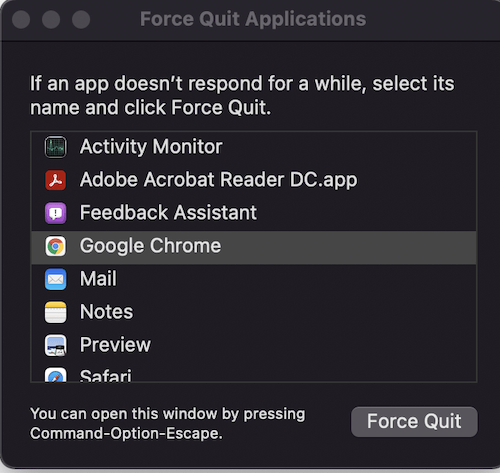
चरण 2: सूचीबद्ध प्रत्येक एप्लिकेसन चयन गर्नुहोस् र फोर्स क्विट बटनमा क्लिक गर्नुहोस्। तपाईंले शिफ्ट कुञ्जी होल्ड गरेर र प्रत्येकमा क्लिक गरेर एकैचोटि सबै एपहरू चयन गर्न सक्नुहुन्छ।
यदि तपाईंको प्रणालीले गति बढाउँछ भने, तपाईंले थाहा पाउनुहुनेछ कि यो तपाईंले चलाउनुहुने अनुप्रयोगहरू मध्ये एक हो। तपाईंले भविष्यमा कुन अनुप्रयोगहरू प्रयोग गर्नुहुन्छ र तिनीहरूमध्ये कुनै पनि प्रयोग गर्दा तपाईंको प्रणाली ढिलो भयो भने ट्र्याक राख्न प्रयास गर्नुहोस्। तपाईंले एपको अद्यावधिक प्राप्त गर्न वा प्रयोग गर्न बन्द गर्नुपर्ने हुन सक्छ।
तपाईंले आफूसँग भएका कुनै पनि स्टार्टअप एपहरू हटाउन पनि सक्नुहुन्छ। यसले तपाइँलाई तपाइँको कम्प्युटर पुन: सुरु गर्दा सधैं चल्नबाट रोक्छ।
5. तपाइँको प्रणाली सफा गर्नुहोस्
Apple ले सुझाव दिन्छ कि तपाइँ अपडेट गर्न प्रयास गर्नु अघि कम्तिमा 35 GB खाली डिस्क स्पेस हुनुपर्छ। यो हुन सक्छ कि तपाईंको प्रणाली धेरै अव्यवस्थित छ। अपडेटले सायद अलि बढी डिस्क स्पेस प्रयोग गरेको छ र यदि स्पेस धेरै कम भइरहेको छ भने यसले ढिलो हुन सक्छ। तपाईंसँग धेरै प्रयोग नगरिएका एपहरू पनि हुन सक्छन्, जुन चलिरहेको वा नहुन सक्छ र अव्यवस्थित डेस्कटपले पनि तपाईंलाई ढिलो गर्न सक्छ।
स्पेस खाली गर्न प्रयोग नगरिएका फाइलहरू हटाउनुहोस्। प्रयोग नगरिएका एप र आइकनहरू हटाएर आफ्नो डेस्कटप सफा गर्नुहोस्। तपाइँ तपाइँको प्रणालीलाई अझ सहज रूपमा चलाउनको लागि तपाइँको क्यास खाली गर्न सक्नुहुन्छ।
यदि तपाइँ कम्प्युटर व्यक्ति हुनुहुन्न वा तपाइँसँग म्यानुअल रूपमा यो गर्न समय छैन भने, तपाइँ गर्न सक्नुहुन्छ CleanMyMac X (समीक्षा) जस्तै उपकरण पनि प्रयोग गर्नुहोस् जसले तपाईंको प्रणालीलाई अझ बुद्धिमानी रूपमा सफा गर्न मद्दत गर्नेछ। एक पटक तपाईंको म्याक डिक्लटर भएपछि, यो धेरै छिटो चल्नेछ।
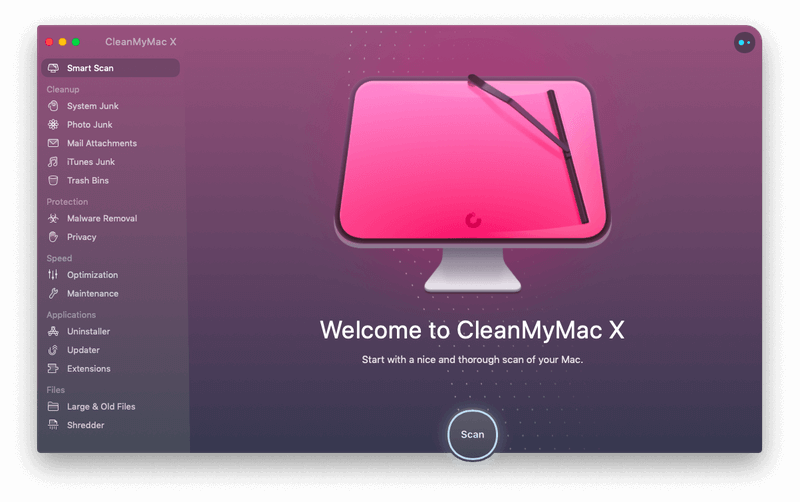
6. तपाईंको Wifi वा नेटवर्क जडान जाँच गर्नुहोस्
यसको अपडेटसँग वास्तवमा कुनै सम्बन्ध नहुन सक्छ, तर तपाईंले गर्नुपर्छ। कुनै समस्या छ भने मात्र जाँच गर्नुहोस्। निश्चित गर्नुहोस् कि तपाईंको wifi जडान छ र तपाईं इन्टरनेटमा वेबसाइटहरूमा पुग्न सक्नुहुन्छ। यो संयोग हुन सक्छ तर यो तपाइँको समस्या को कारण हुन सक्छ।
यो पनि पढ्नुहोस्:
- macOS Catalina संग Wi-Fi समस्या छ? यहाँ फिक्स छ
- म्याकमा Wi-Fi नेटवर्क कसरी बिर्सने
- म्याकमा डाउनलोड गति कसरी बढाउने
7. पारदर्शिता र गति प्रभावहरू बन्द गर्नुहोस्
यी नयाँ सुविधाहरू राम्रो देखिन्छन् तर तिनीहरूले प्रशोधन समयको राम्रो सम्झौता पनि खान सक्छन्, विशेष गरी यदि तपाईंको म्याक मेसिन स्केलको पुरानो छेउमा छ भने।
यसले तपाईंको सम्पूर्ण कार्यलाई सुस्त बनाउन सक्छ। स्रोतहरू कम भएमा प्रणाली। यी प्रभावहरू बन्द गर्ने प्रयास गर्नुहोस् र तपाईंले महत्त्वपूर्ण कार्यसम्पादन वृद्धि देख्न सक्नुहुन्छ।
यी प्रभावहरूलाई कम गर्न यी चरणहरू पालना गर्नुहोस्।
चरण 1: Apple मेनुमा जानुहोस्, प्रणाली प्राथमिकताहरू<चयन गर्नुहोस्। 12>, र त्यसपछि पहुँच मा क्लिक गर्नुहोस्।

चरण 2: बायाँ छेउको मेनुमा डिस्प्ले मा क्लिक गर्नुहोस् र त्यसपछि <11 भन्ने चेकबक्सहरू जाँच गर्नुहोस्।>पारदर्शिता घटाउनुहोस् र गति घटाउनुहोस् ।

8. SMC र PRAM/NVRAM रिसेट गर्नुहोस्
यदि तपाईंले Macs प्रयोग गरिरहनुभएको छकेहि समयको लागि, तपाईलाई सायद पहिले नै थाहा छ कि SMC र PRAM/NVRAM रिसेट गर्नाले विभिन्न प्रणाली समस्याहरू निको पार्न सक्छ।
SMC
यसका आधारमा गर्ने विभिन्न तरिकाहरू छन्। तपाईंले प्रयोग गरिरहनुभएको म्याकको प्रकारमा। तपाइँको प्रणाली संग यो कसरी गर्ने भनेर हेर्न Apple Support बाट सिफारिसहरूमा एक नजर राख्नुहोस्। यदि तपाइँसँग एप्पल सिलिकन भएको म्याक छ भने तपाइँले तपाइँको प्रणाली रिबुट गर्दा यो स्वचालित रूपमा हुन्छ।
PRAM/NVRAM
एप्पल सिलिकनसँग म्याकले यसलाई सामान्य रिबुटमा पनि रिसेट गर्दछ। । अन्य म्याकहरू तलका चरणहरूसँग रिसेट गर्न सकिन्छ।
चरण 1: आफ्नो Mac बन्द गर्नुहोस्।
चरण 2: यसलाई फेरि खोल्नुहोस् र तुरुन्तै विकल्प + आदेश थिच्नुहोस्। + P + R कुञ्जीहरू सबै एकै समयमा तपाईंले स्टार्टअप ध्वनि सुन्नुहुन्न।
9. अर्को स्थापना प्रयास गर्नुहोस्
यदि सबै असफल भएमा तपाईंले सफा नयाँ स्थापना प्रयास गर्न सक्नुहुन्छ। macOS Monterey को। तपाईंको सबै महत्त्वपूर्ण डाटाको ब्याकअप बनाउनुहोस्। त्यसपछि तपाईँले आफ्नो प्रणालीलाई यसको मूल कारखाना सेटिङहरूमा रिसेट गर्न सक्नुहुन्छ।
जब तपाईँले आफ्नो macOS पुन: स्थापना गर्नुहुन्छ, तपाईँले पहिले Big Sur स्थापना गर्नुपर्नेछ। एकचोटि तपाईंले त्यो स्थापना गरिसकेपछि तपाईंले मोन्टेरी स्थापना गर्नु अघि गरेको प्रक्रियालाई अनुसरण गर्न सक्नुहुन्छ।
मलाई आशा छ कि माथिका सुझावहरूले तपाईंलाई macOS मोन्टेरे अपडेट पछि तपाईंको कार्यसम्पादन समस्याहरूमा मद्दत गरेको छ र यसले निरुत्साहित गरेको छैन। तपाईं भविष्यको बीटा रिलीजहरू प्रयास गर्नबाट। मलाई थाहा दिनुहोस् कि मोन्टेरीसँगको तपाईंको अनुभव कस्तो छ। मलाई सुन्न मनपर्छतिमी!

